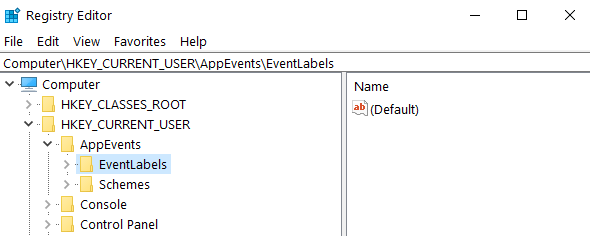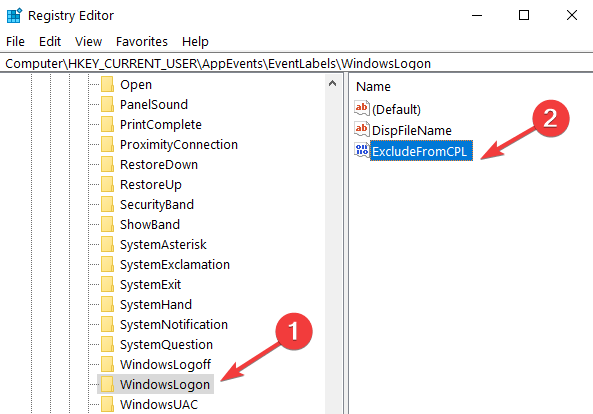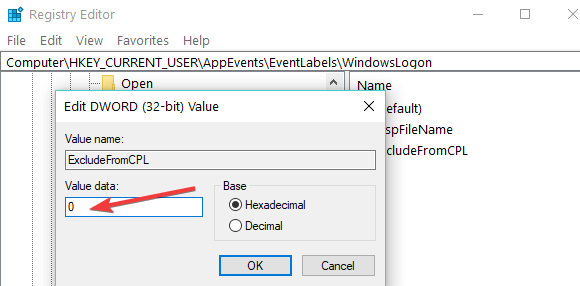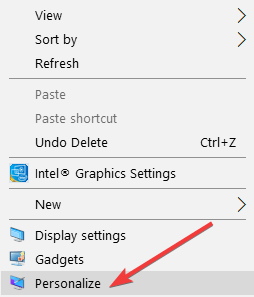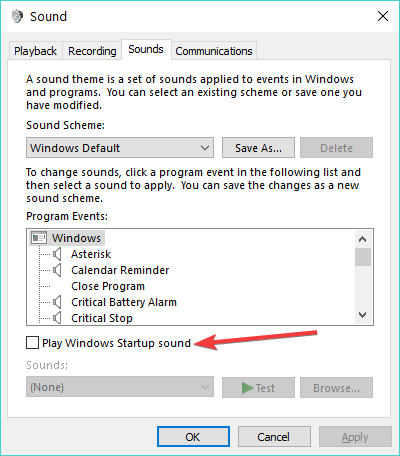Włącz dźwięk uruchamiania w systemie Windows 10, Windows 8.1
- Ulepsz swój rejestr
- Włącz dźwięk uruchamiania z ustawień personalizacji
Włączenie dźwięku uruchamiania w systemie Windows 10 może być bardzo pomocne w systemie Windows 8.1. Na przykład, weźmy przypadek, w którym jesteś w pracy i masz 2 komputery z systemem Windows 10, 8.1, nad którymi pracujesz. Jeśli pracujesz na jednym komputerze z systemem Windows 10, 8.1 i czekasz na uruchomienie drugiego, usłyszenie dźwięku uruchamiania powiadomi Cię, gdy drugi komputer będzie gotowy do użycia.
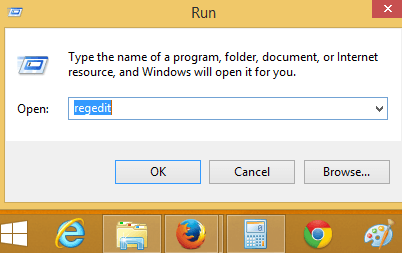
Po uaktualnieniu z systemu Windows 7 do Windows 8.1 lub Windows 10 najprawdopodobniej utracisz dźwięk uruchamiania. Microsoft wyłączył to w nowych systemach operacyjnych Windows 10, 8.1. Nie martw się, możesz go uruchomić, wykonując poniższe instrukcje.
Włącz dźwięk uruchamiania w systemie Windows 10, 8.1
1. Popraw swój rejestr
- Naciśnij i przytrzymaj przycisk „Windows” i przycisk „R”.
- Otworzy się okno dialogowe „Uruchom”, wpisz w polu „regedit” i naciśnij „Enter” na klawiaturze.
- Teraz powinno się otworzyć okno „Edytora rejestru”.
- Kliknij (lewy przycisk myszy) „HKEY_CURRENT_USER” po lewej stronie okna.
- W obszarze „HKEY_CURRENT_USER” kliknij (lewym przyciskiem myszy) „AppEvent”.

- W „AppEvents” kliknij (lewym przyciskiem myszy) „EventLabels”.
- W „EventLabels” będziesz miał dostęp do kilku opcji związanych z dźwiękiem w Windows 8, 10.
- Zajrzyj pod „EventLabels” i znajdź „WindowsLogon” i kliknij (lewy przycisk) na nim.
- W prawym panelu poszukaj „ExcludeFromCPL”

- Kliknij dwukrotnie (lewy przycisk myszy) na „ExcludeFromCPL” i zmień wartość w polu na „0” bez cudzysłowów lub po prostu usuń to, co widzisz w polu.

- Możesz zrobić to samo, aby włączyć inne dźwięki specyficzne dla Windows 8, Windows 10.
- Zamknij okno Edytora rejestru.
- Teraz wystarczy otworzyć w Panelu sterowania aplikację dźwiękową, którą tam masz, i będziesz mógł dostosować dźwięk logowania do systemu Windows.
- Uruchom ponownie komputer z systemem Windows 10, 8.1 i sprawdź, czy dźwięk uruchamiania działa dla Ciebie.
2. Włącz dźwięk uruchamiania z ustawień personalizacji
- Kliknij pulpit prawym przyciskiem myszy> przejdź do Personalizuj

- Przejdź do Dźwięki> zlokalizuj Uruchom Windows Play


- Możesz włączyć dźwięk uruchamiania Windows, zaznaczając opcję „Odtwórz dźwięk uruchamiania Windows”. Możesz także dostosować dźwięk uruchamiania i wybrać ten, który Ci się podoba.
- Kliknij „Zastosuj” w dolnej części okna.
- Uruchom ponownie komputer i sprawdź, czy dźwięk działa.
Masz to. Teraz możesz włączyć dźwięk uruchamiania na komputerach z systemem Windows 10 i 8.1 w kilku szybkich krokach. Jeśli masz inne pomysły lub sugestie w tej sprawie, daj nam znać w komentarzach poniżej.
Zatwierdź